Ubuntu 16.04를 시작할 때 문자 인터페이스에 들어가는 방법
- WBOYWBOYWBOYWBOYWBOYWBOYWBOYWBOYWBOYWBOYWBOYWBOYWB앞으로
- 2023-12-29 15:58:181657검색
우분투 시스템을 직접 부팅하고 문자 인터페이스에 들어가 로그인해야 합니다. 이전 grub 수정 방법이 사용하기 쉽지 않은 것 같습니다. 어떻게 해야 하나요? 아래 편집기는 Ubuntu 16.04를 부팅할 때 문자 인터페이스를 시작하는 방법을 보여줍니다. 가서 함께 보시죠!
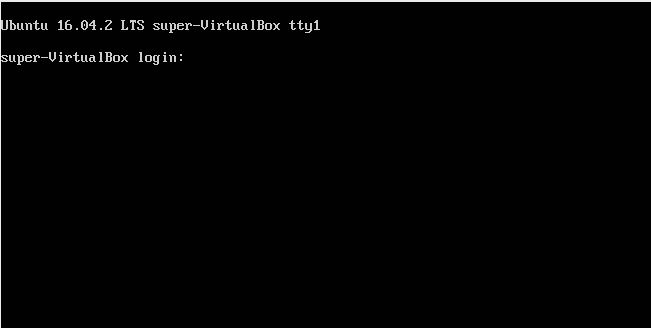
방법:
1 먼저 grub 파일을 수정하고 GRUB_CMDLINE_LINUX_DEFAULT="text"를 추가하고 GRUB_TERMINAL=console 앞에 # 주석을 취소합니다.
$sudo gedit /etc/default/grub
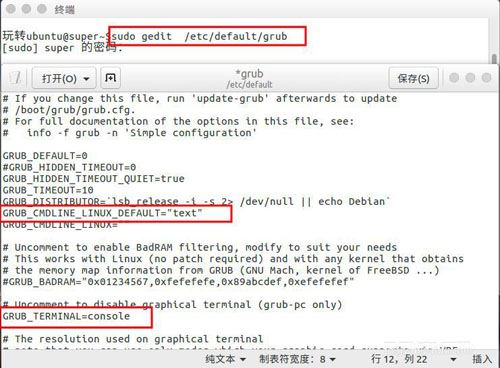
2. 그런 다음 grub을 업데이트하세요.
$sudo 업데이트-grub
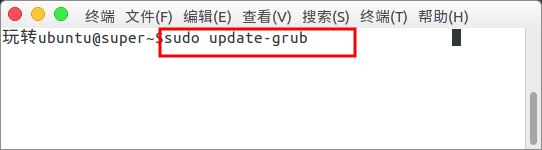
3. 캐릭터 인터페이스에 들어가도록 컴퓨터를 설정하세요.
$sudo systemctl set-default multi-user.target

4. 그런 다음 우분투를 다시 시작합니다.
$sudo 재부팅
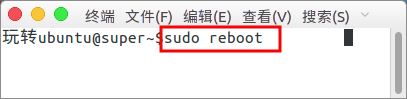
5. 다시 시작하면 tty1 문자 인터페이스로 들어갑니다.
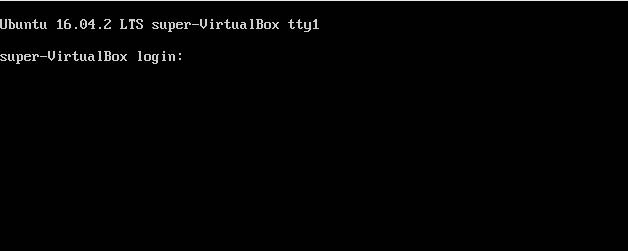
6. 사용자 이름과 비밀번호를 입력하여 로그인하세요.
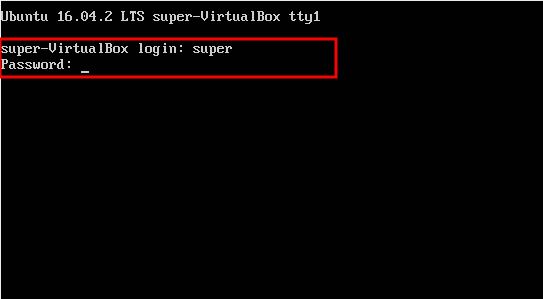
7. 캐릭터 인터페이스에서 그래픽 인터페이스에 로그인하려면 다음 명령을 사용할 수 있습니다.
$sudo systemctl start lightdm
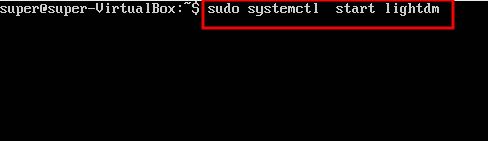
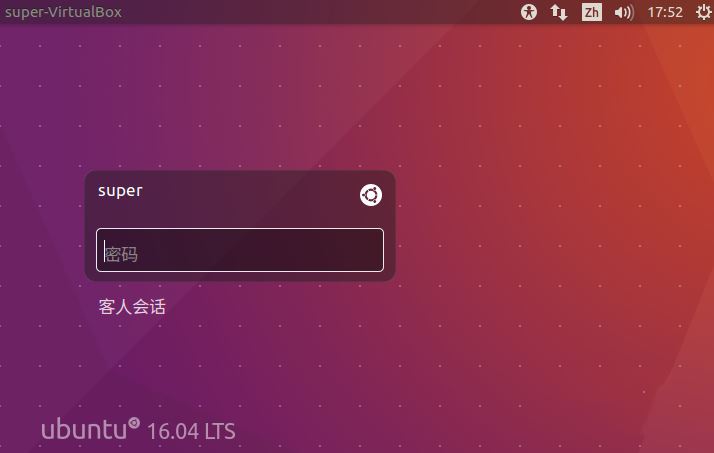
8. 부팅으로 돌아가서 그래픽 인터페이스로 직접 들어가려면 다음 명령을 실행하면 됩니다.
$sudo systemctl set-default graphic.target

위 내용은 Ubuntu 16.04를 시작할 때 문자 인터페이스에 들어가는 방법의 상세 내용입니다. 자세한 내용은 PHP 중국어 웹사이트의 기타 관련 기사를 참조하세요!

